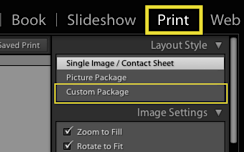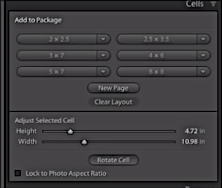Cara Membuat Kolase di Adobe Lightroom

Catatan: Dalam topik berikutnya yang akan Anda baca, Anda akan mempelajari tentang: Cara Membuat Kolase di Adobe Lightroom
Apakah Anda seorang fotografer hobi atau profesional berpengalaman, kolase seringkali merupakan cara yang bagus untuk membuat gambar Anda menarik. Meskipun ini bukan hal pertama yang terlintas dalam pikiran, Lightroom adalah pilihan yang tepat untuk membuat kolase, dan prosesnya mudah. Ada dua metode dasar untuk membuat kolase: Anda dapat mengunduh templat yang sudah jadi atau membuatnya sendiri. Kita akan membahas kedua langkah ini secara bertahap, dimulai dengan template kolase khusus.
Buat templat khusus di Lightroom
Metode pertama yang akan kami uraikan memberikan kontrol yang lebih kreatif atas proses pembuatan kolase. Singkatnya, Anda akan mengimpor foto, mengatur desain, dan akhirnya menyelesaikan kolase. Ayo mulai:
- Impor foto Anda ke Lightroom – Untuk melakukan ini, Anda dapat memilih File dari menu utama lalu Impor Foto dan Video. Jika Anda belum mengedit foto Anda, Anda dapat melakukannya di Lightroom menggunakan pengeditan batch untuk menghemat waktu atau menggunakan layanan pengeditan foto.
- Pilih desain Anda – Arahkan ke modul Cetak dan pastikan Paket Kustom dipilih. Dari sini Anda akan memilih ukuran kolase Anda. Pertimbangkan berapa banyak ruang yang Anda butuhkan untuk setiap gambar dan faktor pembatas yang ingin Anda gunakan.
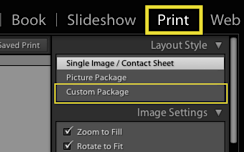
- Atur foto Anda – Di area Sel modul Cetak, buat sel untuk setiap gambar yang Anda inginkan dalam kolase Anda. Lightroom menawarkan ukuran kotak prasetel yang dapat diubah ukurannya untuk memenuhi kebutuhan Anda. Anda dapat melewati proses ini dan cukup menyeret gambar ke ruang kerja Anda, tetapi ini mungkin juga tidak berhasil. Akan lebih sulit bagi Anda untuk mencapai lingkungan yang menyenangkan secara estetika.
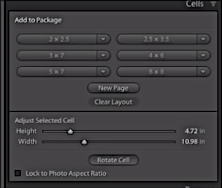
- Isi kolase Anda – Pada tahap ini, Anda siap memilih foto yang diinginkan dalam kolase. Klik dan seret foto Anda dari Filmstrip dan atur di kotak desain Anda. Di sinilah kreativitas Anda berperan. Pilih batas, tambahkan teks, dan tambahkan sentuhan akhir lainnya. Selamat telah menyelesaikan kolase Anda. Anda dapat menyimpannya dalam format gambar yang Anda inginkan.
Menggunakan template kolase di Lightroom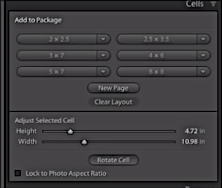
Proses membuat kolase menggunakan templat sangat mirip dengan membuat kolase Anda sendiri. Ini menghilangkan keraguan tentang pengaturan template Anda dan menempatkannya di tangan template yang dibuat secara profesional. Kelemahannya adalah dibatasi oleh template yang dibuat oleh orang lain. Ini akan menghemat waktu Anda, dan sebagian besar template yang Anda temukan akan mengikuti beberapa prinsip desain dasar yang membantu membuat kolase Anda tampak hebat.
- Impor foto Anda – Langkah ini tetap sama dengan cara sebelumnya. Pilih File > Impor Foto dan Video atau pilih Impor di pojok kiri bawah modul Galeri.
- Unduh templat Anda – Ada banyak opsi online gratis dan berbayar di mana Anda dapat menemukan templat yang bagus. Pretty Preset adalah titik awal yang baik, tetapi semakin banyak upaya yang Anda lakukan untuk menemukan yang tepat, semakin baik hasilnya.
- Impor template Anda ke Lightroom – Sekali lagi, dari modul Cetak, temukan Template Peramban di panel di sebelah kiri ruang kerja Anda dan buat folder Baru. Dari sini pilih impor dan telusuri ke lokasi template yang Anda unduh.
- Buka templat Anda – Setelah mengimpor template, gunakan Browser Template untuk memilih template yang Anda inginkan. Sebaiknya unduh beberapa templat, karena ini akan memberi Anda lebih banyak kebebasan untuk memilih tata letak yang tepat untuk kolase Anda.
- Buat kolase Anda – Sekarang Anda siap membuat kolase yang indah. Seret dan lepas foto Anda seperti pada metode sebelumnya hingga Anda puas dengan hasilnya. Jangan lupa untuk menyimpan pekerjaan Anda.
Buat menghafal
Kolase adalah cara yang bagus untuk memperluas kreativitas fotografi Anda lebih jauh. Dan meluangkan waktu untuk mempelajari teknik desain yang baik di media ini akan membawa hasil yang luar biasa. DIY itu akan memberi Anda cara yang bagus untuk menampilkan kenangan berharga Anda. Jika Anda bekerja untuk klien, nilai tambah Anda akan membuat mereka senang dengan pekerjaan mereka.
Kami biasanya tidak menganggap Lightroom sebagai alat kolase, tetapi karena Anda dapat melihat bahwa prosesnya sangat sederhana dan hemat waktu. Perampingan penting sebagai seorang profesional dan cara cepat untuk menghasilkan hasil yang sangat baik untuk melakukannya. Apa cara lain yang dapat Anda pikirkan untuk memaksimalkan fotografi Anda?